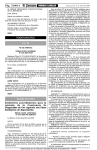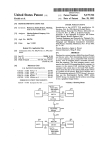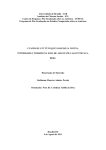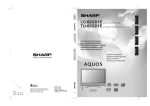Download Descargar PDF - Universidad San Ignacio de Loyola
Transcript
INVENTARIO DE RECURSOS TURÍSTICOS DE LA PROVINCIA DE AREQUIPA APLICACIÓN INFORMÁTICA (APP-IT AQP) MANUAL DEL USUARIO Plan estratégico para el desarrollo turístico de la Provincia de Arequipa 2021 © De esta edición Universidad San Ignacio de Loyola Fondo Editorial Av. La Fontana 550, La Molina Todos los derechos reservados Teléfono: 511-3171000 anexo 3705 Primera edición, agosto 2013 Carrera de Administración en Turismo Proyecto Arequipa Jefe de Proyecto: Arq. Ramiro Salas Bravo Dirección Técnica: Mg. Sc. Cecilia Rivas Medina Coordinación de Edición: Lic. Margarita Palla Prieto Equipo Consultor: Mg. Sc. Cecilia Rivas Medina Lic. Margarita Palla Prieto Tec. André Monroy Tenorio Bach. Sue Arévalo Pino Bach. Jiannina Estéves Cárdenas Bach. José Valdez Genit Colaboradores: Sr. Jorge Zuasnábar Ludeña La Agencia USIL Diagramación y diseño de portada: WT Comunica Asociados Calle Pedro Abad 216, Surco Fotos: Municipalidad Provincial de Arequipa Universidad San Ignacio de Loyola Hecho el Depósito Legal en la Biblioteca Nacional del Perú Nº 2013-12705 Impresión: Impresso Gráfica S.A. Av. La Mar 585, Miraflores, Lima - Perú Impreso en Perú Derechos reservados conforme a ley. Prohibida la reproducción total o parcial de esta publicación por cualquier medio, sin permiso del editor. 3 CONTENIDO 4 1.Introducción a la aplicación 1.1. ¿Qué es la App Inventario Turístico AQP? 1.2. ¿Para qué sirve? 1.3. ¿Por qué debemos usarlo? 1.4. ¿Quiénes tendrán acceso? 1.5. Requerimientos para el uso del App IT AQP 11 11 12 12 12 12 2. Instalación del App 2.1. Consideraciones iniciales 2.2. Instalación de la App IT-AQP 15 15 15 3. Ingreso a la APP y pantalla de inicio 3.1. Ingreso a la App 3.2. Registro de usuario y contraseña 3.3. Pantalla de inicio 19 19 19 20 4. Funciones de la aplicación 4.1. Función “Registrar” 4.1.1. Ingresar a la función “Registrar” 4.1.2. Formas de registro de información 4.1.3. Registrar la información 4.1.4. Grabar 21 21 21 23 25 40 4.2. Función “Buscar” 4.2.1. Ingresar a la función “Buscar” 4.2.2. Consulta por ficha individual 4.2.3. Búsqueda por variables (consulta múltiple) 42 42 43 44 4.3. Función “Modificar” 4.3.1. Ingresar a la función “Modificar” 4.3.2. Grabar modificaciones 47 47 48 4.4. Función “Eliminar” 4.5. Función “Exportar a Excel” 4.6. Función “Exportar a PDF” 48 50 52 Anexo: Guía instalación de software para el funcionamiento de la App IT-AQP 54 5 ÍNDICE DE TABLAS TABLA Nº 1: TABLA Nº 2: Contenido de la ficha de inventario por Hoja y campo Variables de consulta 22 29 ÍNDICE DE LISTAS DE DESPLIEGUE LISTA DE DESPLIEGUE 1 LISTA DE DESPLIEGUE 2: LISTA DE DESPLIEGUE 3: LISTA DE DESPLIEGUE 4: LISTA DE DESPLIEGUE 5: Categoría Tipos de recurso por categoría Subtipos por categoría y tipo Jerarquización Tipo de ingreso 26 27 27 31 36 ÍNDICE DE GRÁFICOS GRÁFICO 1: GRÁFICO 2: Objetivos del inventario de recursos turísticos del MINCETUR Ventajas del App-IT AQP 11 12 ÍNDICE DE IMÁGENES IMAGEN 1: IMAGEN 2: IMAGEN 3: IMAGEN 4: IMAGEN 5: IMAGEN 6: IMAGEN 7: IMAGEN 8: IMAGEN 9: IMAGEN 10: IMAGEN 11: 6 Conexión de red local (LAN) Selección de la opción “Equipo” Ventana de la opción “Equipo” Selección de Unidad de DVD RW (E:) Selección del ícono del App Visualización de registro de usuario y contraseña Pantalla de inicio Ingreso a función “Registrar” Ficha de Inventario Turístico (Hoja 1) Ficha de Inventario Turístico (Hoja 2) Ejemplo de campos que requieren que el registro de información se digitalice 13 16 16 17 19 19 20 21 21 23 23 IMAGEN 12: IMAGEN 13: IMAGEN 14: IMAGEN 15: IMAGEN 16: IMAGEN 17: IMAGEN 18: IMAGEN 19: IMAGEN 20: IMAGEN 21: IMAGEN 22: IMAGEN 23: IMAGEN 24: IMAGEN 25: IMAGEN 26: IMAGEN 27: IMAGEN 28: IMAGEN 29: IMAGEN 30: IMAGEN 31: IMAGEN 32: IMAGEN 33: IMAGEN 34: IMAGEN 35: IMAGEN 36: IMAGEN 37: IMAGEN 38: IMAGEN 39: IMAGEN 40: IMAGEN 41: IMAGEN 42: IMAGEN 43: IMAGEN 44: IMAGEN 45: IMAGEN 46: IMAGEN 47: IMAGEN 48: IMAGEN 49: IMAGEN 50: IMAGEN 51: IMAGEN 52: Ejemplo de campos que requieren que el registro de información se seleccione Ejemplo de campos que requieren selección de alternativas Ejemplo de campos que requieren que el registro de información se marque Visualización de la Hoja 1 Longitud y Latitud - Hoja 1 Opción “Ingresar la imagen” Ventana de selección de imagen Ejemplo de imagen ingresada en la ficha Instrucción Visualización de la Hoja 2 Tipo de Visitante Visualización Hoja 3 Visualización de la Hoja 4 Visualización de la Hoja 5 Visualización de la Hoja 6 Visualización de la Hoja 7 Visualización de la Hoja 8 Opción “Grabar ficha de recurso” Ventana de confirmación de registro correcto de una ficha ventana con mensaje Aviso de campos que se debe completar Pantalla principal de la función “Buscar” o Tabla resumen Ejemplo de selección de Recurso para abrir ficha Vista de ficha de un recurso turístico Pantalla de la opción de búsqueda múltiple Ejemplo de búsqueda múltiple Ejemplo de búsqueda con una sola variable Ejemplo de búsqueda con dos variables Ejemplo de búsqueda con más de dos variables Ingreso a la función “Modificar” Aviso de permiso para modificar ficha Opción “Grabar modificaciones” Ventana de confirmación de modificación correcta Función “Eliminar” desde una ficha registrada Ventana de confirmación de la función “Eliminar” Anuncio de recurso eliminado Anuncio de cancelación de la función “Eliminar” Ingreso a la función “Exportar a Excel” Anuncio de tabla exportada a Excel Ubicación del archivo “Java” en la computadora Ingreso a la función “Exportar a PDF” Visualización de una ficha exportada a PDF 24 24 25 26 31 32 32 33 33 34 35 35 36 38 38 39 39 40 41 41 42 43 43 44 45 45 46 46 47 47 48 48 49 49 49 49 50 50 51 52 52 7
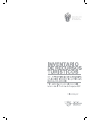
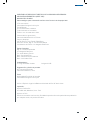
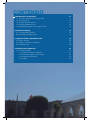
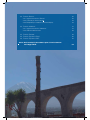

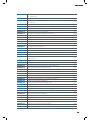
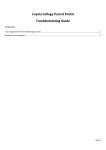

![[MANUAL DE USUARIO VUCE – SUBSANACIONES]](http://vs1.manualzilla.com/store/data/006285326_1-dc511b7a10fc371cef47ed7caefe9bd3-150x150.png)